Як надавати доступ, блокувати та редагувати електронні таблиці на номерах для iOS
Різне / / February 10, 2022
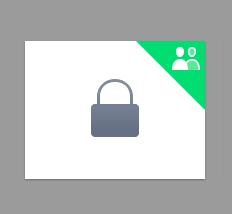
Коли не так давно Numbers був запущений на пристроях iOS, він показав, що цілком можливо створювати розширені слайд-шоу прямо на вашому мобільному пристрої. І хоча в перших версіях Numbers не вистачало кількох важливих функцій, останні оновлення принесли більше ніж кілька цікавих, які варто згадати.
Давайте краще розглянемо ці важливі нові функції нижче.
Спільний доступ до електронних таблиць через iCloud Link
З iWork для iCloud (ось гарне читання про це), Apple зробила можливим створювати та редагувати документи за допомогою не лише вашого пристрою Mac або iOS, а й веб-браузера.
тепер, з iWork для iOS 7 ви можете взяти будь-яку електронну таблицю Numbers (або документ iWork) і поділитися нею за посиланням з будь-ким. Але не тільки це, спільний доступ до документа iWork таким чином дозволяє людині, з якою ви надаєте доступ до нього, переглядати і редагувати свій документ, а всі зміни відображатимуться на пристроях Mac і iOS.
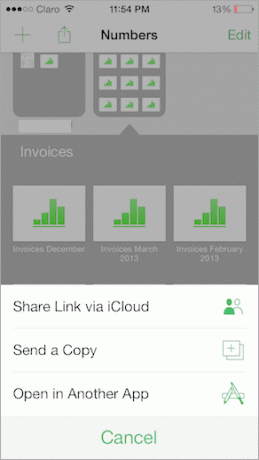

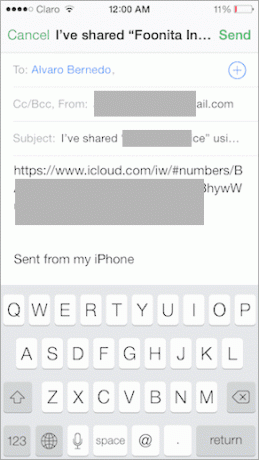
Ця функція забезпечує дуже простий та ефективний спосіб співпраці, а оскільки ви можете редагувати свої документи за допомогою iCloud у своєму браузері, вам навіть не потрібно встановлювати iWork.
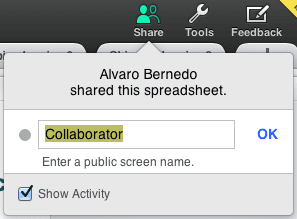
Альбомне редагування та інші параметри редагування
У випадку Numbers для iPhone та iPod Touch раніше редагування було обмежено портретним режимом. Це більше не так, оскільки тепер ви можете редагувати електронні таблиці і в альбомній орієнтації.
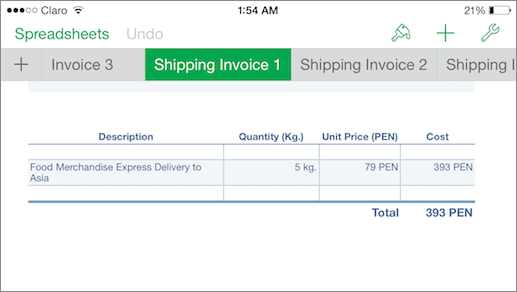
На додаток до цього, Numbers для iOS тепер додає ще кілька параметрів редагування, які ви можете ввімкнути з Налаштування меню в межах Інструменти варіант. До них належать Інтервал, Центр і Край гіди, серед інших.

Блокування (захист паролем)
Електронні таблиці Numbers на пристроях iOS тепер можна заблокувати за допомогою спеціальних паролів. Щоб встановити пароль для будь-якої електронної таблиці, просто відкрийте її та натисніть на Інструменти кнопку у верхньому правому куті електронної таблиці. Потім виберіть Встановити пароль та створіть пароль для електронної таблиці на наступному екрані.
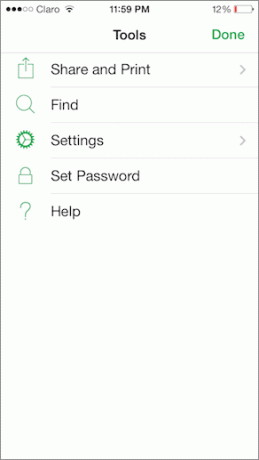
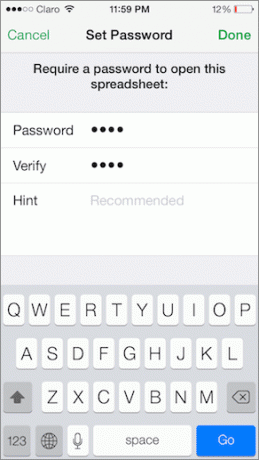
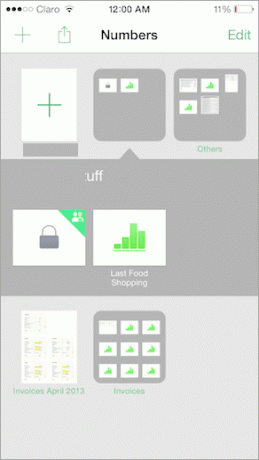
Ця опція вже дуже корисна сама по собі, але вона дійсно крута, якщо ви поділитеся a електронну таблицю, захищену паролем через iCloud Link, особа, яка її отримає, повинна знати пароль можливість редагувати його. Це робить спільний доступ до документів набагато безпечнішим і безпечним.
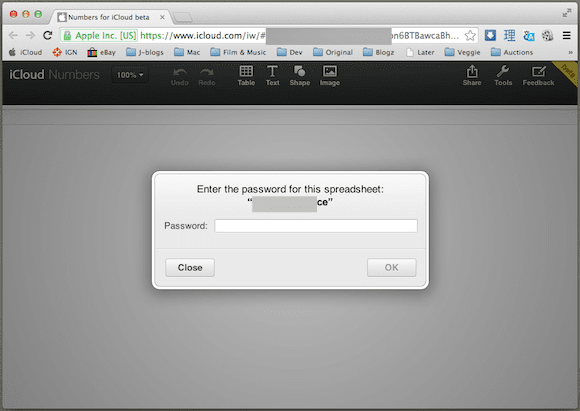
Крута порада: Ви можете припинити ділитися спільною електронною таблицею в будь-який момент. Для цього натисніть на Інструменти кнопку, виберіть Поділіться та роздрукуйте і туди прямуйте до Налаштування спільного доступу.
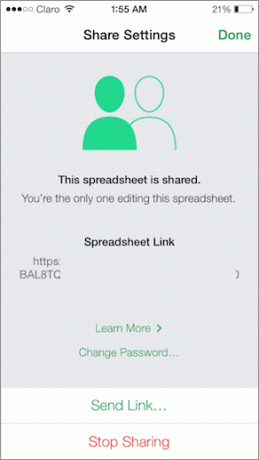
І ось вони. Як бачите, хоча ці функції додають багато зручності у спосіб створення та редагування електронних таблиць на ходу, можливо Найголовніше в них полягає в тому, що тепер у вас є майже паритет функцій на різних платформах Apple і веб.
Це означає, що ваш iPhone або iPad більше не є місцями лише для деяких незначних змін, а є реальними пристроями, де ваші електронні таблиці Numbers (і будь-які Документ iWork якщо на те) більше не обмежені.
Востаннє оновлено 03 лютого 2022 року
Наведена вище стаття може містити партнерські посилання, які допомагають підтримувати Guiding Tech. Однак це не впливає на нашу редакційну чесність. Зміст залишається неупередженим та автентичним.



